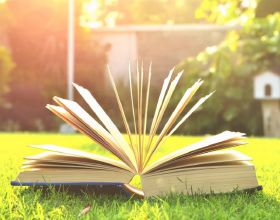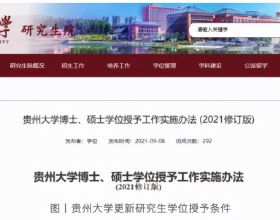電腦問題多了是不是經常讓大家崩潰,一不小心就出現一個讓人非常鬱悶的故障問題,有時候休眠的無法喚醒,有時候系統慢,有時候無法大家裝置管理器等等問題經常出現,是不是讓大家傷透腦子,今天教大家一起讓認識常見的幾個win7出現的故障問題,希望可以幫助大家解決部分電腦問題。
一、解決win7系統開啟裝置管理器出現空白的方法
1.使用組合快捷鍵win鍵+r鍵,開啟執行視窗,輸入“services.msc”回車確認,開啟服務視窗。
2.在服務視窗中,找到“Plug and Play”右鍵選擇開啟“屬性”選項進入下一步操作。
3.在開啟的本地計算機屬性視窗中,切換到“常規”項,選擇啟動型別(E)為“自動”點選確定完成設定。
4.回到桌面上,右鍵我的電腦圖示,點選開啟裝置管理器,裝置管理器已經可以正常顯示。
5、完成設定後將計算機重啟,重新開啟裝置管理器即可顯示裝置了!
二、win7系統休眠無法喚醒
在win7系統中,我們很經常使用系統休眠來節能,進入休眠狀態的系統,不管是檔案或者程式都會被儲存起來,然後當你需要的時候就要透過喚醒來解鎖,不過有網友反饋說,有時候win7系統在休眠的時候喚醒功能失效了,會提示“拒絕防問”的對話方塊,這個該怎樣解決呢?很多人會誤以為是系統故障,覺得有必要進行系統重灌,不過你可以先嚐試下下面的方法。
1、在鍵盤中按“Win+R”組合鍵開啟執行視窗,並輸入“CMD”並按回車鍵或確定;
2、調出命令提示符視窗後並在視窗中輸入“powercfg -h off”並按回車鍵;
3、然後重啟電腦,並透過第一個步驟開啟命令提示符視窗,最後在視窗中輸入“powercfg -h on”並按回車鍵,也就是重新開啟休眠功能即可。
三、win7系統慢的解決辦法
開啟“控制面板”,接著將調整計算機設定檢視方式切換為“大圖示”,找到並點選“程式和功能”,緊接著點選左側“開啟或關閉Windows功能”
在windows功能列表中,展開“列印和檔案服務”,取消勾選“Internet列印客戶端”、“Windows傳真和掃描”等選項並確定儲存即可,windows更改功能,可能需要等待幾分鐘。
四、win7系統出現亂碼怎麼辦
1、第一步先開啟控制面板,選擇Clock,Language,and Region(時鐘、語言和區域);
2、第二步選擇Region and Language,在新彈出的視窗中,Formats標籤中,選擇Chinese(Simplified,PRC);
3、第三步在Location標籤卡中,點選Current Location下拉框中選擇“China”選項;
4、第四步是在Administrative最下面的選項裡選擇 Chinese(Simplified,PRC),這樣設定完後就結束。
今天分享的電腦故障問題就到這裡了,如果大家有不同的看法歡迎留言。